TeamTalk 5.3.2
TeamTalk to program do grupowej komunikacji głosowej i tekstowej w pokojach na określonym serwerze. Użytkownik może utworzyć lub wybrać interesujący serwer za darmo i dołączyć do rozmowy z innymi uczestnikami. Następnie przyjrzymy się bliżej funkcjonalności i różnym narzędziom tego oprogramowania.
Treść
Połącz się z serwerem
W TeamTalk cała komunikacja odbywa się na serwerach. Dzięki wbudowanym narzędziom każdy użytkownik może sam go stworzyć i wykorzystać na własne potrzeby. Połączenie odbywa się poprzez specjalne menu, w którym można wybrać odpowiedni serwer z listy lub wpisać adresy i inne niezbędne dane w formularzu. Ponadto, tutaj również podać nazwę użytkownika, hasło, aby wejść i wybrać pokój, wejście, do którego zostanie przeprowadzone natychmiast po połączeniu.
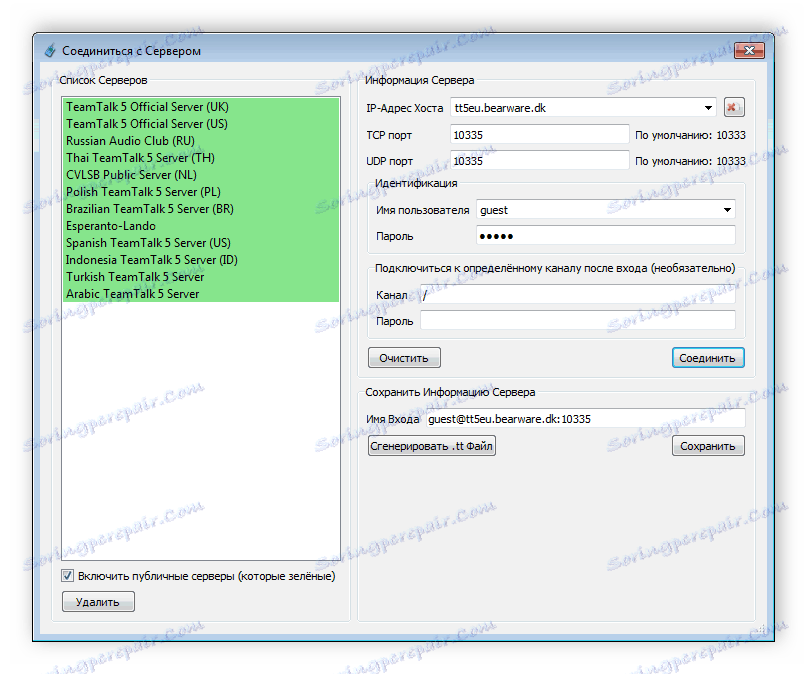
Indywidualne ustawienia
Na serwerze występuje inna interakcja między użytkownikami. Wymieniają głos, wiadomości tekstowe, przesyłają pliki do siebie nawzajem, komunikują się za pośrednictwem połączenia wideo lub prezentują swój pulpit do wyświetlania. Wszystko to jest zarządzane w zakładce "Ja" , gdzie jest również dostępna funkcja zmiany nazwy lub statusu.
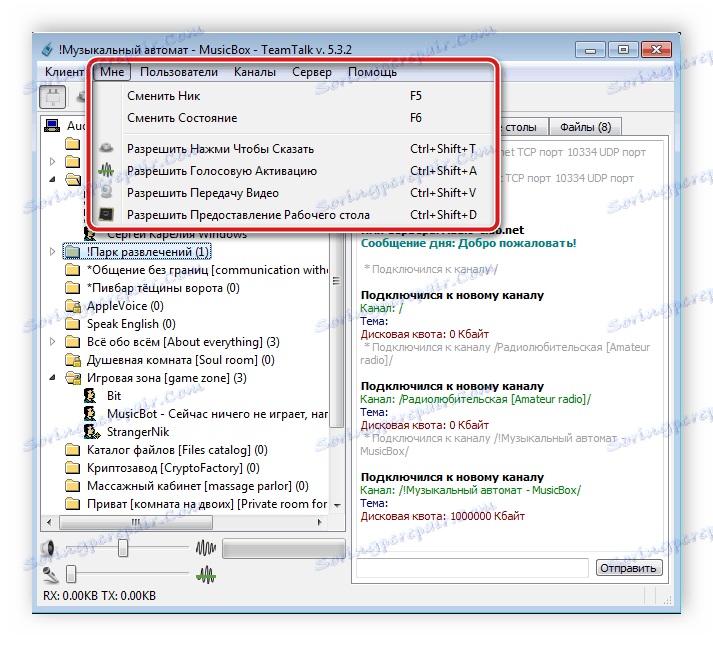
Interakcja użytkownika
Po połączeniu się z pewnym pokojem natychmiast widzisz wszystkich jego uczestników. Kliknij pseudonim konkretnego członka kanału, aby dowiedzieć się więcej na jego temat. W nowym oknie wyświetli się szczegółowy raport o jakości połączenia uczestnika, jego statusie, ID, a nawet adresie IP.

Każdy użytkownik może napisać osobistą wiadomość. Działanie to jest realizowane za pomocą specjalnego formularza. W jednym wierszu wpisujesz tekst, a na górze widzisz całą historię korespondencji. W tym samym czasie można otworzyć kilka takich okien i komunikować się z kilkoma osobami jednocześnie.

Karta "Użytkownicy" zawiera wszystkie niezbędne narzędzia do interakcji z dowolnym członkiem kanału lub serwera. Szczególną uwagę należy zwrócić na sekcję "Subskrypcje" . Tutaj zapewniasz określony dostęp użytkownika do multimedialnego pliku multimedialnego, umożliwiając mu przechwycenie pulpitu, głosu lub obrazu z kamery internetowej. Sam możesz poprosić o pozwolenie na przechwycenie konkretnego strumienia.
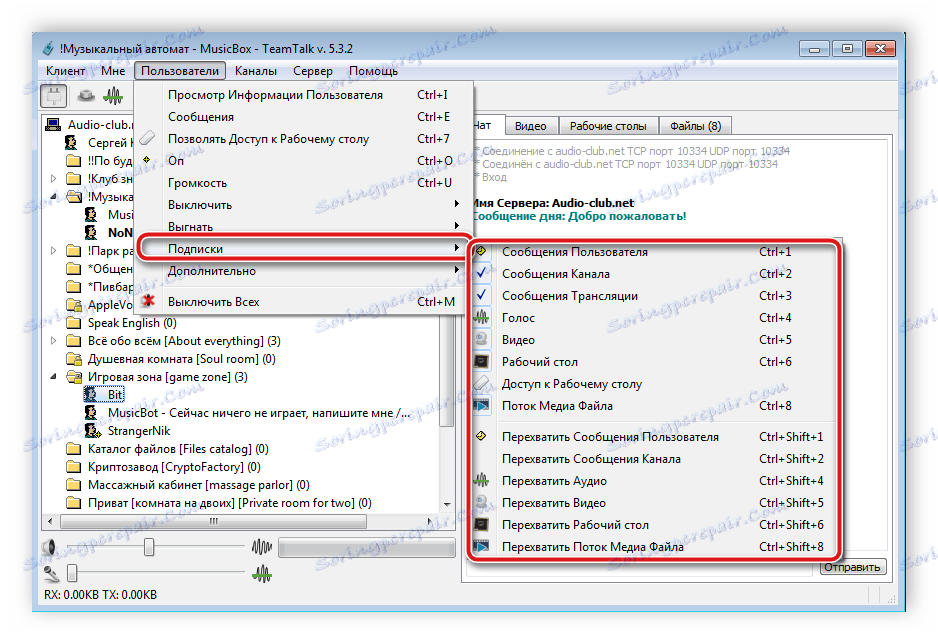
Każdy członek serwera ma inne ustawienia dla urządzeń nagrywających i odtwarzających, więc jakość nie zawsze będzie dla ciebie odpowiednia. Jest taki problem, że jeden użytkownik słyszy głośno, ale inni są dość cicho. W takim przypadku należy pomóc w indywidualnej regulacji głośności plików głosowych lub multimedialnych. Wszystkie działania są również przeprowadzane na karcie "Użytkownicy" , a mianowicie w sekcji "Zaawansowane" .
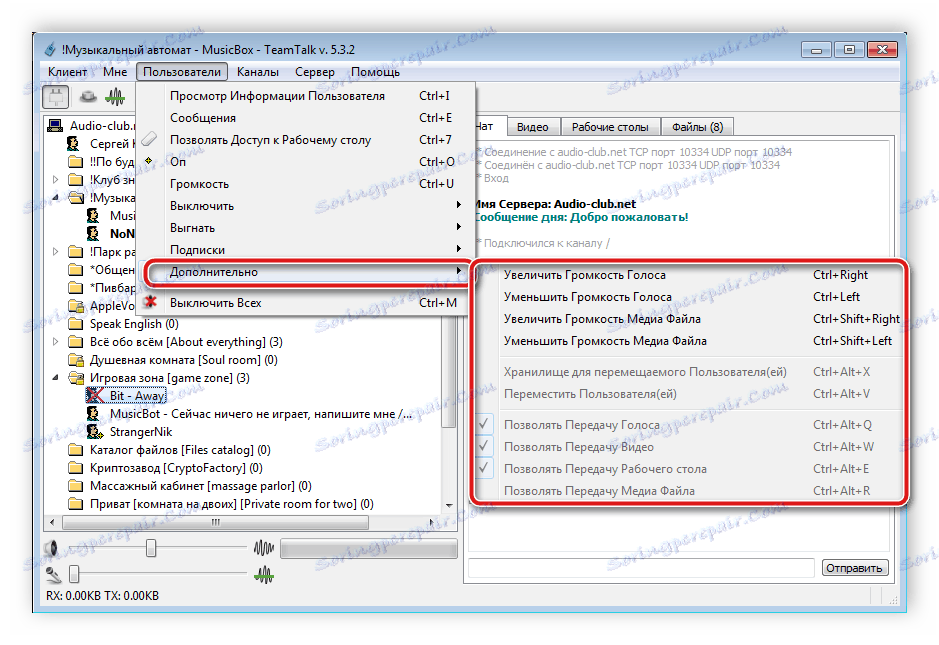
Nagrywanie rozmów
Czasami TeamTalk organizuje ważne spotkania lub negocjacje, które wymagają utrzymania. Pomoże to zrobić wbudowane nagranie konferencji na komputerze. Wszystkie ustawienia są wprowadzane w osobnym oknie, po czym nagranie można aktywować, przytrzymując klawisz skrótu lub odpowiedni przycisk na pasku narzędzi.

Emisja plików multimedialnych
Niemal każdy główny serwer ma kanały rozrywkowe, które zawsze odtwarzają muzykę lub transmitują wideo. Najczęściej do takich celów dodaje się specjalnego bota, jednak każdy uczestnik może rozpocząć transmisję na żywo, odtwarzając swoje nagrania zapisane na komputerze. Wstępne ustawienia wprowadzane są w odpowiednim oknie.
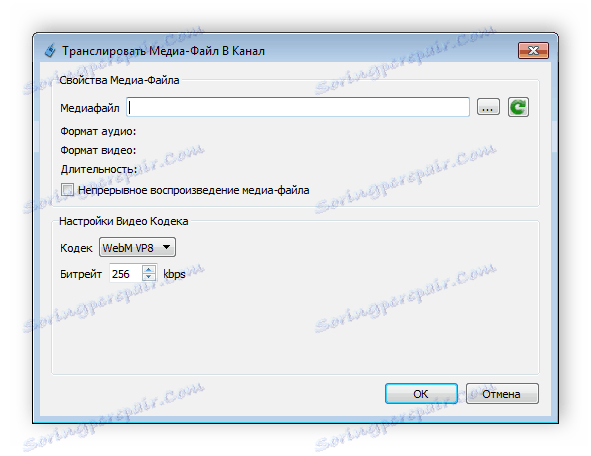
Administracja serwerem
Na każdym serwerze znajduje się kilku administratorów i moderatorów, którzy są odpowiedzialni za zarządzanie wszystkimi użytkownikami, pokojami i botami. TeamTalk ma dobrze zaimplementowaną funkcję zarządzania członkami serwera. Wszystko, czego potrzebujesz, jest w jednym oknie, bez układania sekcji i kart. Po prostu otwórz menu ustawień, wybierz wymaganego uczestnika i ustaw odpowiednią konfigurację.
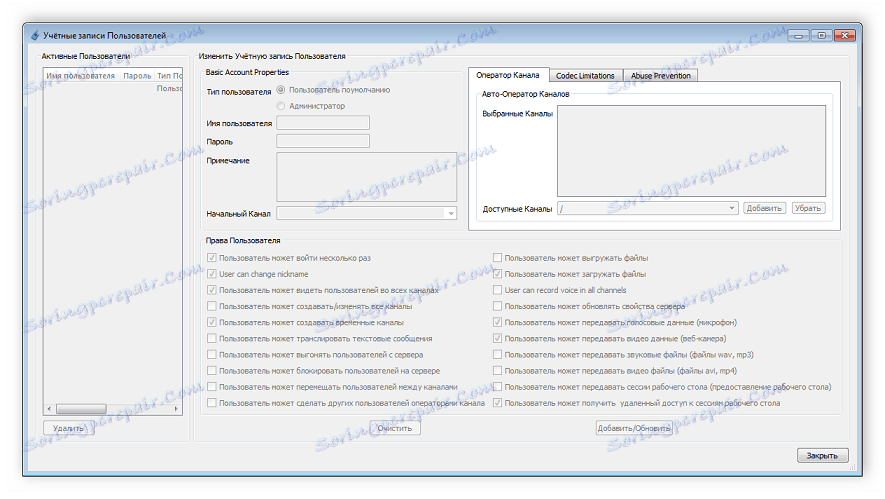
Na przykład możesz przypisać dowolnego użytkownika jako administratora, ustawiając określoną nazwę użytkownika i hasło dostępu. Ponadto każdy taki administrator ma swoje prawa, które są również przypisywane przez ciebie, zaznaczając lub odznaczając określony parametr.
Zarządzanie serwerem odbywa się poprzez osobne okno. Dostępnych jest wiele przydatnych konfiguracji zarówno dla zwykłych użytkowników, jak i dla administratorów. W tym oknie wybierana jest nazwa serwera, wprowadzany jest komunikat dnia, ustalany jest limit kont dla jednego adresu IP i dokonywane są dodatkowe ustawienia techniczne.
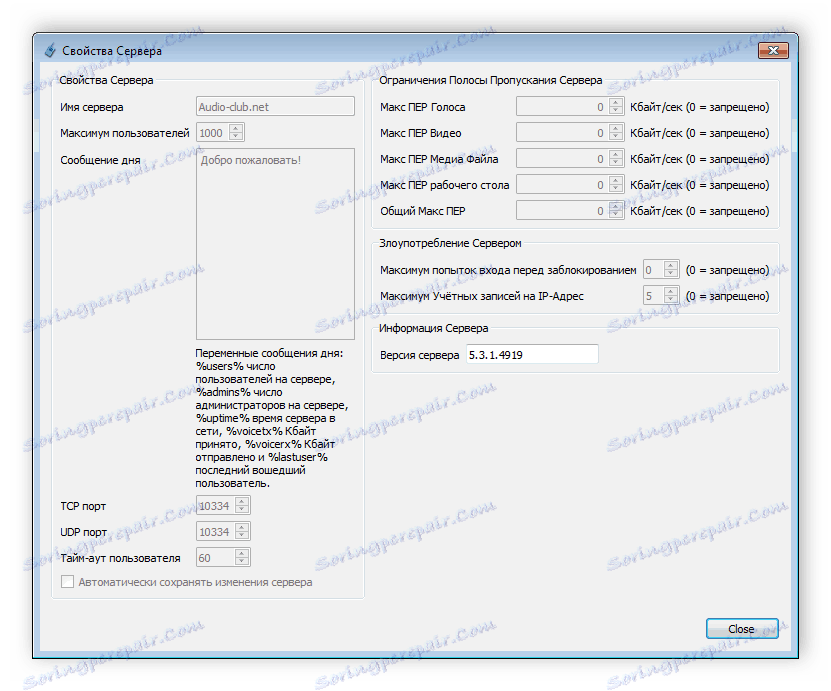
Czat
W TeamTalk istnieją różne czaty do wymiany wiadomości lub transmisji różnych informacji. Przełączanie między nimi odbywa się za pomocą zakładek. Możesz wymieniać wiadomości tekstowe, przesyłać pliki do pokoju, wyświetlać obraz z kamery internetowej lub komputera.
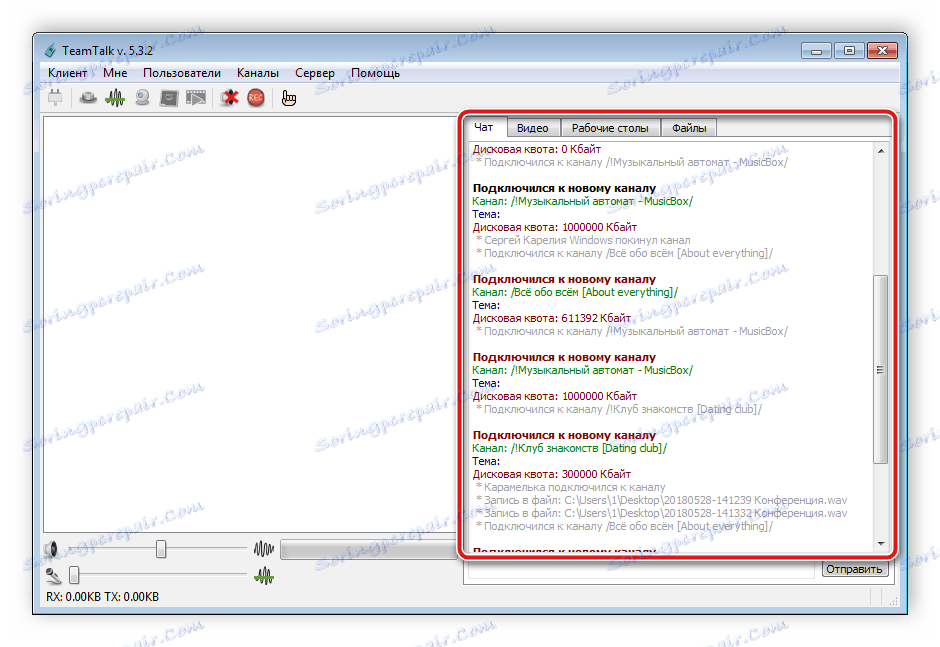
Ustawienia
Ponieważ w TeamTalk jest wiele różnych funkcji, wiele ustawień również się zgromadziło. Wszystkie czynności są wykonywane w osobnym oknie, a wszystkie konfiguracje są podzielone na zakładki tematyczne. Tutaj możesz edytować: połączenie, ustawienia osobiste, system dźwięku, klawisze skrótów i przechwytywanie wideo.
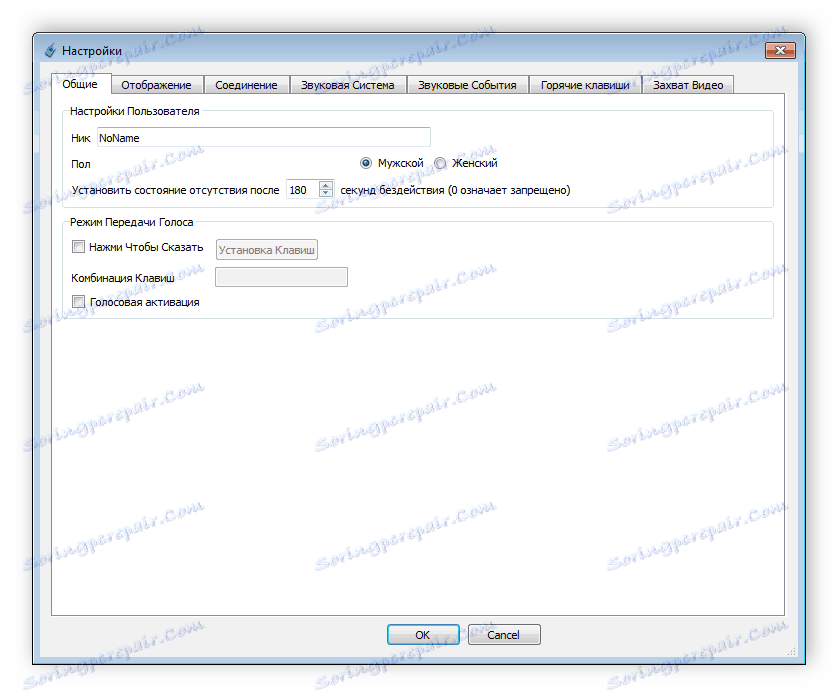
Zalety
- Program jest bezpłatny;
- Istnieje rosyjski język interfejsu;
- Wygodny panel administracyjny;
- Możliwość nagrywania konferencji;
- Dobrze zaimplementowany system przesyłania plików między członkami kanału.
Wady
- Niemożność utworzenia serwera bezpośrednio w programie;
- Ograniczona liczba publicznych serwerów.
TeamTalk to świetne rozwiązanie dla tych, którzy chcą prowadzić konferencje, wymieniać wiadomości z dużą grupą osób. Program jest również idealny do komunikowania się w grach lub tworzenia kreatywnego projektu opartego na aktywnej komunikacji między członkami społeczności.